SuperMappe Classic è un programma per creare mappe multimediali di supporto allo studio. È la versione di SuperMappe indicata soprattutto per la Scuola Primaria.
Le mappe multimediali aiutano a studiare
Le mappe multimediali di SuperMappe Classic prendono vita con pochi clic e possono usare forme, colori e immagini, utili per gli studenti che hanno uno stile di apprendimento prevalentemente visivo. Supermappe Classic supporta anche la Sintesi Vocale e diventa uno strumento compensativo ancora più efficace.
A partire dalla scuola primaria e per la scuola secondaria inferiore (8-12 anni)
Una mappa multimediale rappresenta le informazioni con elementi grafici, testuali, con file audio (esistenti o creati all’interno di SuperMappe), video e collegamenti internet, associabili tra loro per visualizzare la rete di relazioni tra concetti. Anche le singole mappe sono associabili tra loro per approfondire e ampliare lo studio di un argomento.
Con le forme, i colori e le immagini, imparare diventa più semplice per tutti gli studenti che hanno uno stile di apprendimento prevalentemente visivo.
SuperMappe Classic è efficace perché:
- bastano pochi clic per costruire le mappe, che sono sempre riutilizzabili
- le mappe sono graficamente ricche e stimolano la creatività e la motivazione nello studio
- supporta la Sintesi Vocale, ideale per usare il programma come strumento compensativo per la Dislessia e i Disturbi Specifici dell’Apprendimento
- si integra con SuperQuaderno, l’editor di testi con immagini che facilita la lettura e lo studio: i due programmi scambiano con facilità testi (da SuperQuaderno a SuperMappe) e mappe (da SuperMappe a SuperQuaderno)
Con SuperMappe Classic ogni studente impara a studiare in autonomia, sviluppa le capacità di analisi, sintesi e categorizzazione, e crea rapidamente mappe multimediali efficaci per capire e memorizzare le materie scolastiche o extra-scolastiche.
E il ripasso?
Le mappe multimediali sono utilissime anche per ripassare in modo semplice e veloce rispetto al ripasso tradizionale, evitando la rilettura delle pagine da studiare.
Cosa puoi fare con SuperMappe Classic:
- costruire le mappe in maniera veloce ed efficace
- visualizzare i concetti
- imparare a selezionare e a organizzare le informazioni
- memorizzare meglio le informazioni
- prendere appunti rapidamente
- creare Mappe Multimediali e tabelle con facilità
- archiviare Immagini
- catturare immagini da schermo
- cercare su siti internet di ricerca predefiniti
- presentare le mappe (Modalità presentazione) a scuola e a casa
- utilizzare le mappe in Modalità Poster
- usare la Sintesi Vocale (funzione aggiuntiva acquistabile a parte)
- usare la LIM per creare, modificare e visualizzare le mappe
Supermappe Classic per la didattica inclusiva
SuperMappe Classic può essere utilizzato a scuola, sia dagli alunni che dagli insegnanti, a cui è dedicata la versione apposita, TeacherMappe.
Supermappe e TeacherMappe sono utilizzabili anche con la LIM (Lavagna Interattiva Multimediale) per favorire una didattica collaborativa e inclusiva di classe.
Requisiti del computer
- Disponibile in Download
- Funziona su: PC Windows, LIM, Schermo touch
Caratteristiche del software
SuperMappe Classic funziona correttamente su PC con queste caratteristiche minime:
- Sistema operativo Windows Xp, Vista, Windows 7, Windows 8 nella modalità desktop (esclusa la versione RT), Windows 10
- Processore Intel Pentium 600 Mhz o superiore
- Memoria RAM 256 MB
- Altri componenti richiesti per usare la Sintesi Vocale: Scheda audio – Cuffie/Altoparlanti (se di buona qualità, ti gusterai meglio la fedeltà audio delle sintesi Loquendo™)
Manuale
Scarica e leggi il manuale completo di SuperMappe Classic in formato PDF
Domande frequenti
Posso salvare una mappa in PDF?
Per salvare in PDF, devi avere sul PC un software che “emula” una stampante PDF e mandare in stampa la mappa su questa “stampante virtuale”, che di fatto crea il file PDF. Il software più noto software è PDFCreator (gratuito).
Guarda la procedura per stampare su file PDF.
Nell’ambiente web non riesco a vedere i contenuti in Flash, per esempio i video
Flash è un formato per visualizzare contenuti multimediali online. È un formato obsoleto e tenderà a scomparire. Se ti serve comunque aprire alcuni contenuti Flash, ecco cosa fare:
- Apri il browser (Microsoft Edge, Google Chrome o quello che usi di solito)
- Vai su http://get.adobe.com/it/flashplayer
- Scegli il tuo sistema operativo (es. Windows 10)
- Scegli FP22 per Opera e Chromium – PPAPI
- Il tuo browser scaricherà un programma di installazione di Flash: eseguilo
Al termine dell’installazione, Flash funzionerà nei moduli Web di GECO e nel Tab Web di SuperMappe EVO.
Non riesco a stampare le mappe
Potrebbe trattarsi di un problema noto che si verifica solo con alcuni modelli di stampanti che si collegano alla porta WSD.
Puoi aggirare il problema e stampare la mappa fatta seguendo una di queste strade:
- Collega la stampante con il cavo USB e prova a stampare
- Esporta la mappa in formato jpg e poi stampa il file. Se hai usato il Visualizzatore immagini e foto di Windows, ti consigliamo di togliere il check nella casella “Adatta immagine al frame” per migliorare la stampa [AGGIUNGERE IMMAGINE]
- Salva la mappa come fai sempre e poi vai su Menu File-> Esporta->Esporta nella cartella [AGGIUNGERE IMMAGINE]
- Nella finestra con i vari formati, scegli jpg e fai clic sulla casella accanto a “Apri al termine” [AGGIUNGERE IMMAGINE]
- Ora puoi scegliere il programma esterno per aprire il file che hai creato, per esempio il Visualizzatore immagini e foto di Windows
- Se hai un programma di stampa su file PDF, stampa la mappa come PDF e quindi stampa il file ottenuto
- Stampa su file PDF
- Apri la finestra di Stampa e clicca nel riquadro a destra di Stampante, si aprirà un elenco di stampanti e dovresti trovare la voce “Microsoft print to PDF” o simile: fai clic e avvia la stampa con il pulsante “Stampa”: in questo modo salverai la mappa in formato PDF nel pc (dai un nome al file e decidi in quale cartella salvarlo)
- Ora puoi aprire il file che hai salvato in PDF e stamparlo
- Se non riesci a salvare la mappa in formato PDF, puoi creare una copia della stampante e collegarla alla porta TCP/IP: non è una procedura semplice, chiedi a un tecnico o scrivici ad assistenza@anastasis.it, ti aiuteremo da remoto dopo aver fissato un appuntamento.
Hai già acquistato SuperMappe Classic? Scaricalo qui

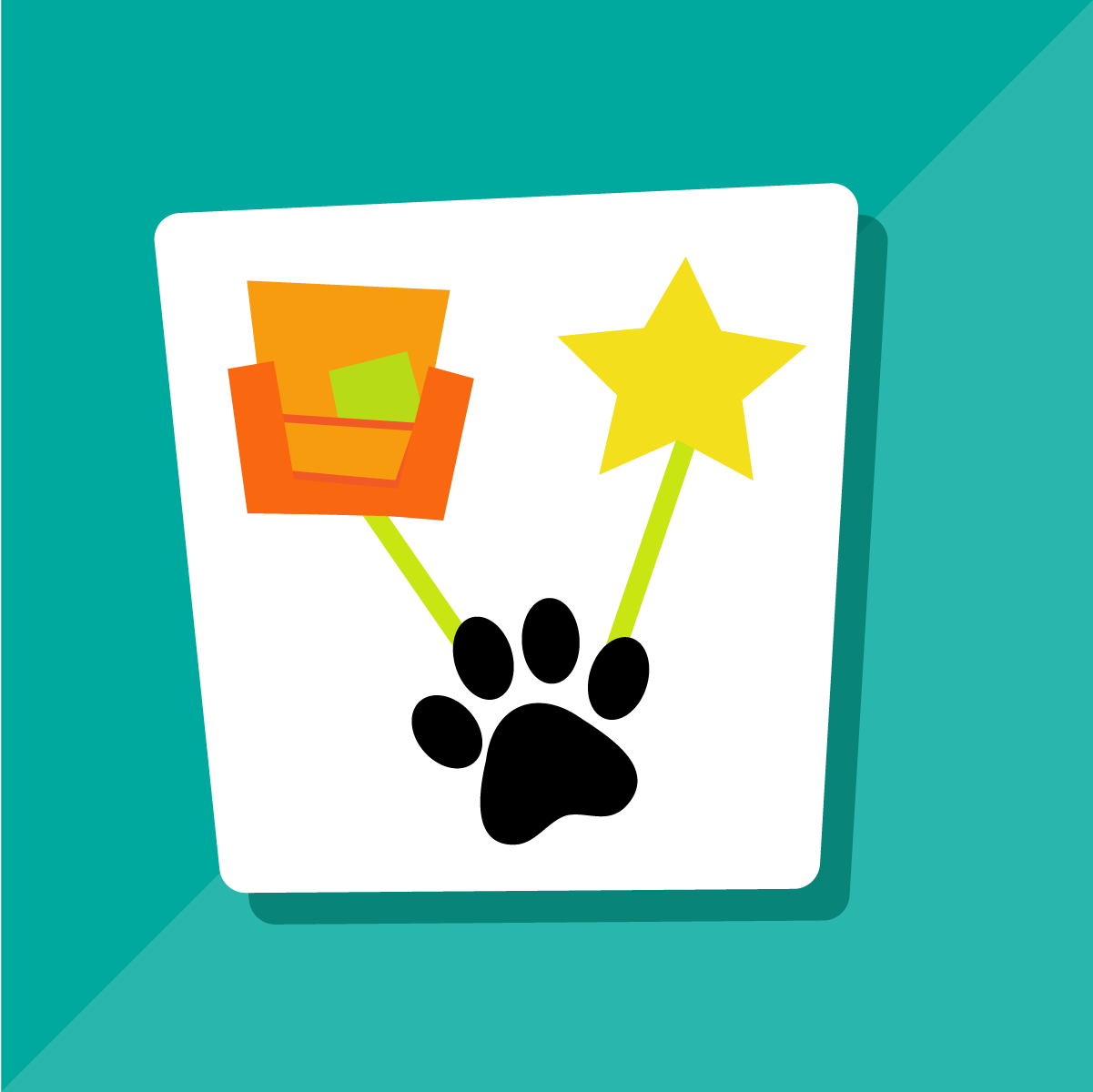
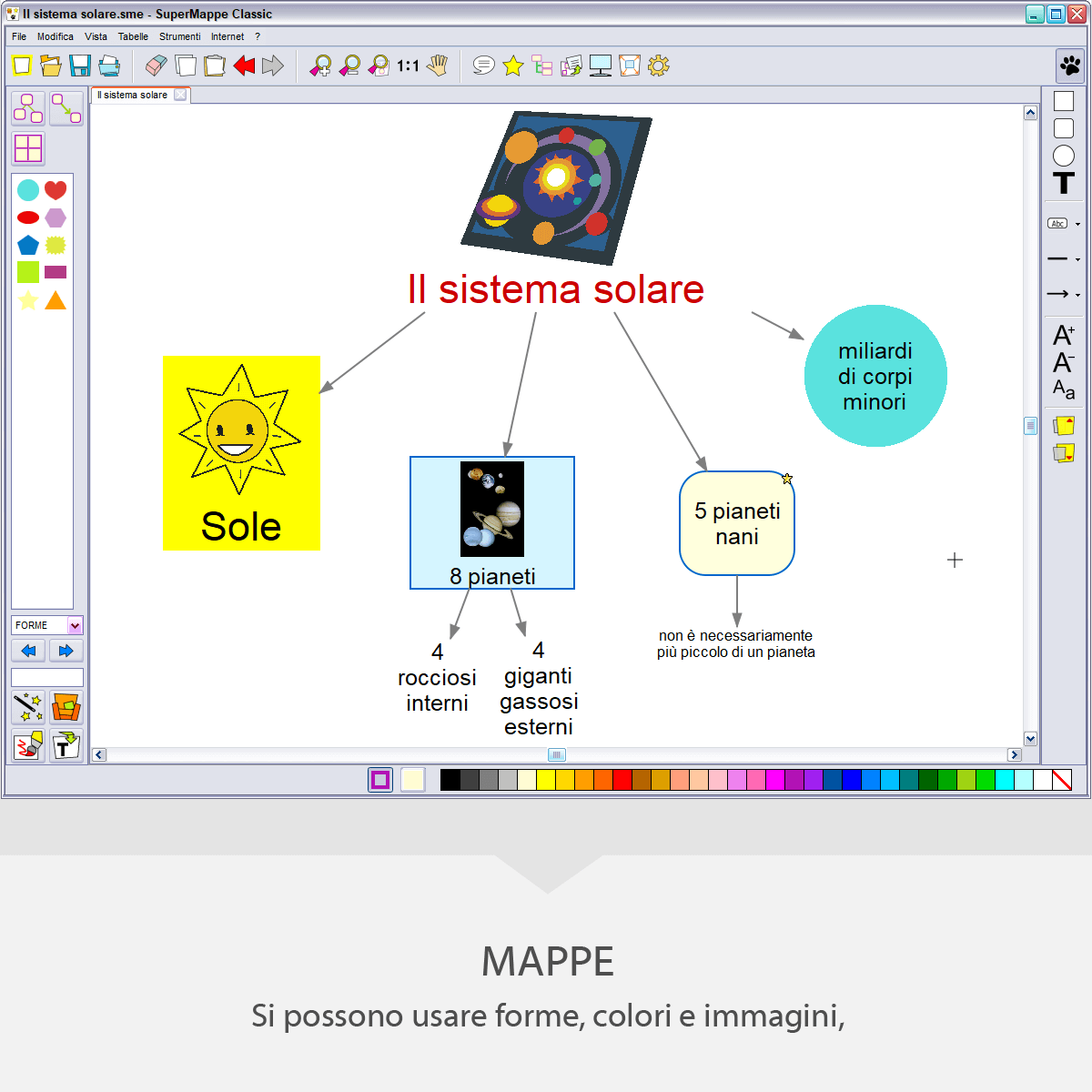
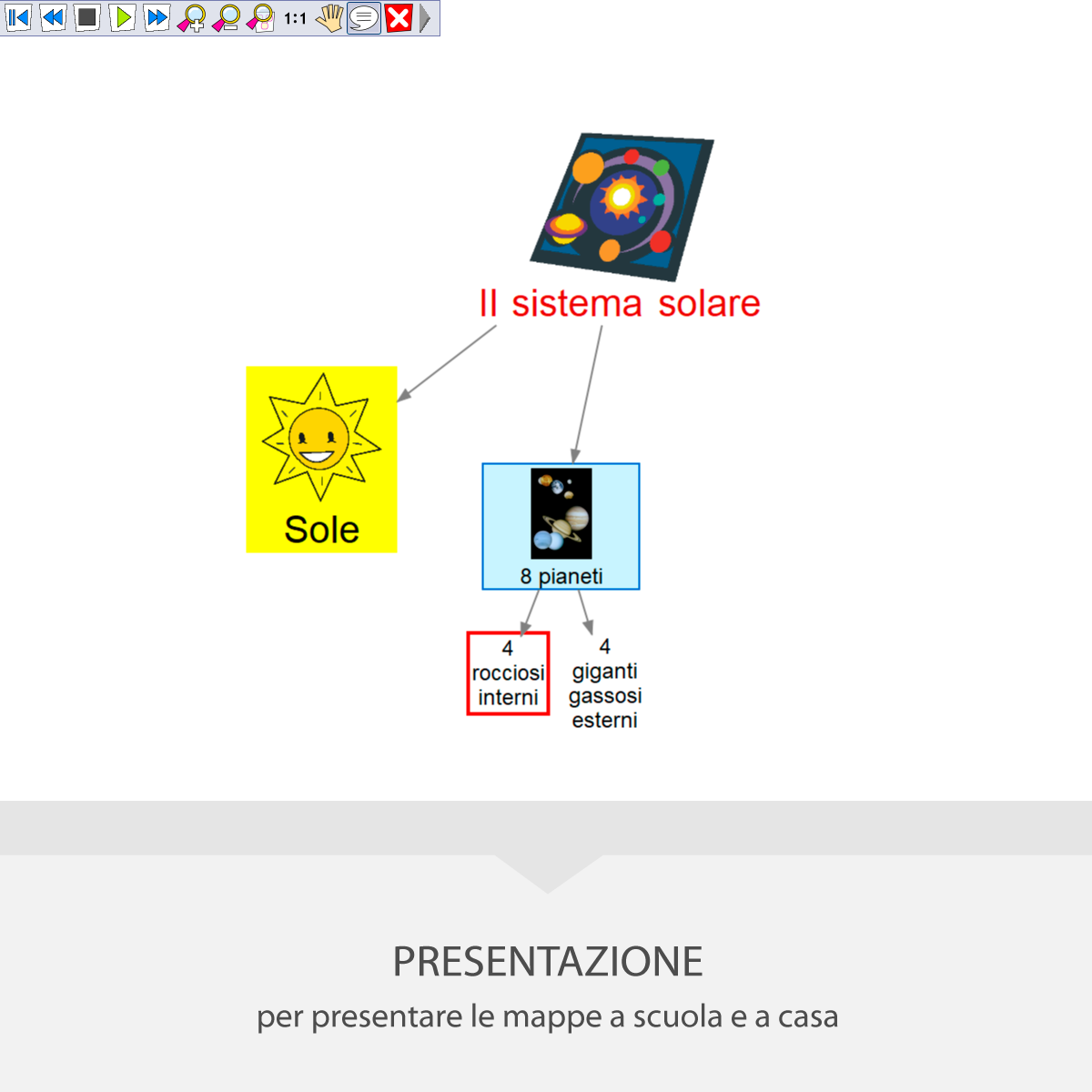
Recensioni
Ancora non ci sono recensioni.